Hur man frigör diskutrymme på din Windows 10 / 8.1 / 8/7-dator
När du installerar viktiga uppdateringar somsenaste Windows-uppdateringspaketet, du tycker att du har otillräckligt ledigt diskutrymme på din dator. Eller känner du uppenbarligen att din dator blir långsam när du spelar stora lagringsspel och videor. Det indikerar att hårddisken blir full, du måste frigöra diskutrymme på din Windows 10 / 8.1 / 8/8 för att påskynda din dator.
- Metod1. Kör diskrensning för att återfå diskutrymme i Windows
- Metod2. Avinstallera Space-hungrig applikationer för att återkrava Drive Space på Windows
- Method3. Ta hjälp av tredje parts verktyg för att rensa hårddiskutrymme
Metod1. Kör diskrensning för att återfå diskutrymme i Windows
Egentligen kan Windows och ett inbyggt verktyg raderastillfälliga filer och andra obetydliga data. Dina uppgifter kommer att omorganiseras efter det. Detta kan vara den enklaste metoden för att få mer diskutrymme på din dator.
Steg 1. Gå till Dator och högerklicka på någon av dina hårddiskar och välj Egenskaper. Klicka sedan på Diskrening -knappen i fönstret för skivegenskaper.

Steg 2. Markera de filtyper du vill radera och klicka på OK. Alla tillfälliga filer, loggfiler, filer i papperskorgen och andra viktiga filer kommer att raderas. Så innan du raderar, se till att det är värdelöst. Om oavsiktlig dataförlust inträffar kan du prova Any Data Recovery Pro för att få tillbaka den på en gång.

Steg 3. Om du vill rensa upp systemet som inte visas i listan klickar du på Rensa upp systemfiler som bilden ovan. Efter det kan du klicka Fler alternativ och välj Städa knappen under Systemåterställning och skuggkopior för att radera systemåterställningsdata.

Metod2. Avinstallera Space-hungrig applikationer för att återkrava Drive Space på Windows
Vissa program tar definitivt för mycket minne, men det används sällan. Naturligtvis kan du minska antalet onödiga applikationer för att frigöra hårddiskutrymme och hjälpa din dator att springa snabbare.
För Windows 8.1 / 8/7 Du kan gå till Program och funktioner kontrollpanelen och klicka på Storlekskolumn för att se hur mycket utrymme varje program installerat på din dator använder. Sedan kan du högerklicka på programmet du vill ta bort och ta bort det.

För Windows 10 Om du är Windows 10-användare ska du öppna det nya PC-inställningar och gå till Systemet. Här kan du kontrollera programmen och ta bort.
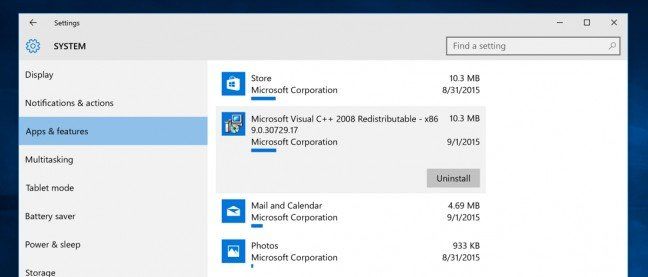
Method3. Ta hjälp av tredje parts verktyg för att rensa hårddiskutrymme
Andra än de två metoderna som nämns ovan, därär ett annat enkelt sätt att optimera din dator. Tenorshare Windows Care Genius är en omfattande Windows-optimering och erbjuder upp till 22 kraftfulla funktioner för att frigöra din dator till stor del och få den att fungera bäst.
Steg 1. Starta programmet och klicka Städa i gränssnittet. Då kommer din dators hälsotillstånd att klassificeras från 10 till 0.

Steg 2. Du får klicka Fixera för att lösa alla listade program. Efter det kan du klicka på Checkup igen för att se din dators status för heden igen.

För tillfället har du avslutat grundläggande sanering ochförbättrad prestanda på din dator. Om du vill djupt rensa din dator får du prova System Cleaner. På samma sätt kan alla metoder användas för att frigöra diskutrymme på din Dell / HP / Samsung / Lenovo / Acer. Om du har några problem är du välkommen att lämna det i kommentaravsnittet.









